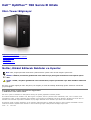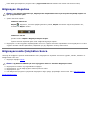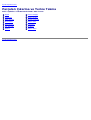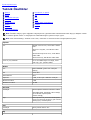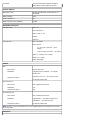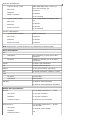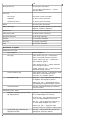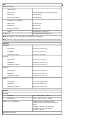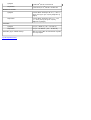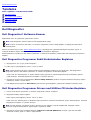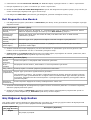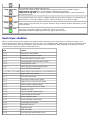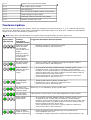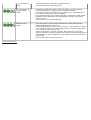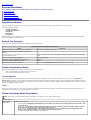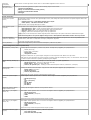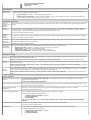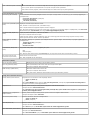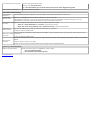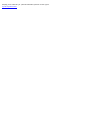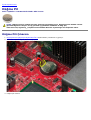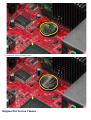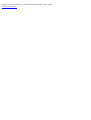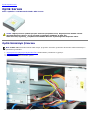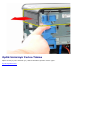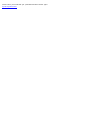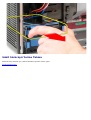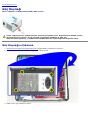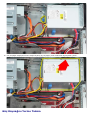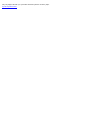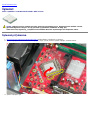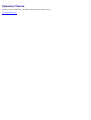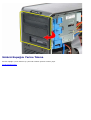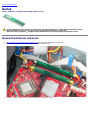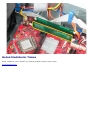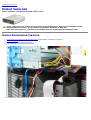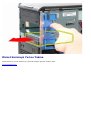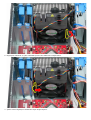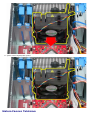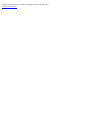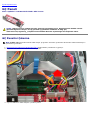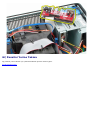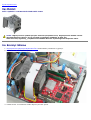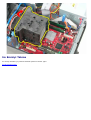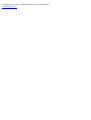Dell™ OptiPlex™ 780 Servis El Kitabı
Mini-Tower Bilgisayar
Bilgisayarınızda Çalışma
Parçaları Çıkarma ve Yerine Takma
Teknik Özellikler
Tanılamalar
Sistem Kurulumu
Notlar, Dikkat Edilecek Noktalar ve Uyarılar
NOT: NOT, bilgisayarınızdan daha fazla yararlanmanıza yardım eden önemli bilgilere işaret eder.
DİKKAT: DİKKAT, donanıma gelebilecek olası hasara veya yönergeler izlenmezse veri kaybına işaret
eder.
UYARI: UYARI, meydana gelebilecek olası maddi hasar, kişisel yaralanma veya ölüm tehlikesi anlamına
gelir.
Bir Dell™ n Serisi bilgisayar satın aldıysanız, bu belgede yer alan Microsoft® Windows® işletim sistemine referanslar
geçerli değildir.
Bu belgedeki bilgiler önceden bildirilmeksizin değiştirilebilir.
© 2009 Dell Inc. Tüm hakları saklıdır.
Dell Inc.'in yazılı izni olmadan bu materyallerin herhangi bir şekilde çoğaltılması kesinlikle yasaktır.
Bu metinde kullanılan ticari markalar: Dell, DELL logosu ve OptiPlex, Dell Inc. şirketinin ticari markalarıdır; Intel, Core ve Celeron, Intel
Corporation'ın A.B.D. ve diğer ülkelerdeki ticari markaları veya tescilli ticari markalarıdır; Microsoft, Windows, Windows Server,MS-DOS ve
Windows Vista Microsoft Corporation'ın ABD'deki ve/veya diğer ülkelerdeki ticari markaları veya tescilli ticari markalarıdır.
Bu belgede, marka ve adların sahiplerine ya da ürünlerine atıfta bulunmak için başka ticari marka ve ticari unvanlar kullanılabilir. Dell Inc.
kendine ait olanların dışındaki ticari markalar ve ticari isimlerle ilgili hiçbir mülkiyet hakkı olmadığını beyan eder.
2012 - 10 Rev. A02

Bilgisayarınızda Çalışma
Dell™ OptiPlex™ 780 Servis El Kitabı
Bilgisayarınızın İçinde Çalışmaya Başlamadan Önce
Önerilen Araçlar
Bilgisayarı Kapatma
Bilgisayarınızda Çalıştıktan Sonra
Bilgisayarınızın İçinde Çalışmaya Başlamadan Önce
Bilgisayarınızı olası zararlardan korumak ve kendi kişisel güvenliğinizi sağlamak için aşağıdaki güvenlik yönergelerini
kullanın. Aksi belirtilmemişse, bu belgede bulunan bütün yordamlar aşağıdaki koşulların mevcut olduğunu varsaymaktadır:
Bilgisayarınızda Çalışma konusundaki tüm adımları gerçekleştirdiniz.
Bilgisayarınızla birlikte gelen güvenlik bilgilerini okumuş olmanız.
Bir bileşen, değiştirilebilir veya (ayrı olarak satın alınmışsa) çıkarma yordamı tersten uygulanarak takılabilir.
UYARI: Bilgisayarınızın içindeki parçalar üzerinde çalışmadan önce, bilgisayarınızla birlikte verilen
güvenlik bilgilerini okuyun. En iyi güvenlik uygulamaları hakkında ek bilgi için,
www.dell.com/regulatory_compliance adresindeki Mevzuat Uyumluluğu Ana Sayfasına bakın.
DİKKAT: Onarımların çoğu yalnızca yetkili bir servis teknisyeni tarafından yapılabilir. Siz yalnızca
ürününüzün belgelerinde belirtilen veya çevrimiçi ya da telefonla hizmet ve destek ekibinin bildirdiği
basit onarımları gerçekleştirebilirsiniz. Dell tarafından yetkilendirilmemiş servislerden kaynaklanan
zararlar garantinizin kapsamında değildir. Ürünle birlikte gelen güvenlik talimatlarını okuyun ve izleyin.
DİKKAT: Elektrostatik boşalımı önlemek için, bir bilek topraklama kayışı kullanarak ya da bilgisayarın
arkasındaki konektör gibi boyanmamış metal yüzeylere sık sık dokunarak kendinizi topraklayın.
DİKKAT: Bileşenleri ve kartları itina ile kullanın. Bileşenlere veya kartların üzerindeki temas noktalarına
dokunmayın. Kartları uç kısmından veya metal montaj kenarından tutun. İşlemci gibi bileşenleri
pinlerinden değil kenarlarından tutun.
DİKKAT: Bir kabloyu çıkartırken kablonun kendisini değil, konnektörü veya çekme tırnağını tutarak
çekin. Bazı kablolarda kilitleme dili olan konnektörler vardır; bu tür kabloları çıkarırken, kabloyu
çekmeden önce kilitleme dillerini içeriye bastırın. Konnektörleri çıkartırken, konnektör pinlerinin
eğilmesini önlemek için konnektörleri düz tutun. Ayrıca bir kabloyu bağlamadan önce, her iki
konnektörün yönlerinin doğru olduğundan ve doğru hizalandıklarından emin olun.
NOT: Bilgisayarınızın ve belirli bileşenlerin rengi bu belgede gösterilenden farklı olabilir.
Bilgisayara zarar vermemek için, bilgisayarın içinde çalışmaya başlamadan önce aşağıdaki adımları uygulayın.
1. Bilgisayar kapağının çizilmesini önlemek için, çalışma yüzeyinin düz ve temiz olmasını sağlayın.
2. Bilgisayarınızı kapatın (bkz. Bilgisayarınızı Kapatma
).
DİKKAT: Ağ kablosunu çıkarmak için, önce kabloyu bilgisayarınızdan ve ardından ağ aygıtından çıkarın.
3. Tüm ağ kablolarını bilgisayardan çıkarın.
4. Bilgisayarınızı ve tüm bağlı aygıtları elektrik prizlerinden çıkarın.
5. Sistem kartını topraklamak için, sistemin elektrik bağlantısı yokken güç düğmesini basılı tutun.
6. Bellek kapak
çıkarın.
DİKKAT: Bilgisayarınızın içindeki herhangi bir parçaya dokunmadan önce, bilgisayarınızın arkasındaki
metal kısım gibi boyanmamış bir metal yüzeye dokunarak kendinizi topraklayın. Çalışırken, iç
bileşenlere zarar verebilecek statik elektriği boşaltmak için, boyanmamış metal yüzeye belirli
aralıklarla dokunun.
Önerilen Araçlar
Bu belgedeki yordamlar için aşağıdaki araçlar gerekir:
Küçük düz uçlu tornavida
Phillips tornavida
Küçük plastik çizici

Flash BIOS güncelleştirme programı CD'si (support.dell.com adresindeki Dell Destek web sitesine bakın)
Bilgisayarı Kapatma
DİKKAT: Veri kaybını önlemek için, bilgisayarınızı kapatmadan önce açık dosyaları kaydedip kapatın ve
açık programlardan çıkın.
1. İşletim sistemini kapatın:
Windows Vista®'da:
Başlat
, düğmesini, sonra da aşağıda gösterilen şekilde, Başlat menüsünün sağ alt köşesindeki oku,
ardından da Kapat'ı tıklatın.
Windows® XP'de:
Şunları tıklatın: Başlat® Bilgisayarı Kapat® Kapat.
İşletim sistemini kapatma işlemi sona erdiğinde bilgisayar kapanır.
2. Bilgisayarın ve takılı aygıtların kapandığından emin olun. İşletim sisteminizi kapattıktan sonra bilgisayarınız ve takılı
aygıtlar otomatik olarak kapanmazsa, kapatmak için güç düğmesini 6 saniye basılı tutun.
Bilgisayarınızda Çalıştıktan Sonra
Herhangi bir değiştirme işlemini tamamladıktan sonra, bilgisayarınızı açmadan önce harici aygıtları, kartları, kabloları vs.
taktığınızdan emin olun.
1. Bilgisayar kapağını kapak
.
DİKKAT: Ağ kablosu takmak için önce ağ aygıtına takın ve ardından bilgisayara takın.
2. Bilgisayarınıza telefon veya ağ kablolarını bağlayın.
3. Bilgisayarınızı ve tüm bağlı aygıtları elektrik prizlerine takın.
4. Bilgisayarınızı açın.
5. Dell Diagnostics programını çalıştırarak bilgisayarın doğru çalışıp çalışmadığını kontrol edin. Bkz. Dell Diagnostics
.
İçerik Sayfasına Dön

İçerik Sayfasına Dön
Teknik Özellikler
İşlemci
Bellek
Genişletme Veriyolu
Görüntü
Sistem Bilgileri
Kartlar
Sürücüler
Harici konnektörler
Denetimler ve Işıklar
Ağ
Ses
Güç
Sistem Kartı Konnektörleri
Fiziksel
Ortam
NOT: Özellikler bölgeye göre değişebilir. Bilgisayarınızın yapılandırması hakkında daha fazla bilgi için Başlat® Yardım
ve Destek öğesini tıklatın ve bilgisayarınız hakkındaki bilgileri gösteren seçimi yapın.
NOT: Aksi belirtilmedikçe, özellikler mini-tower, masaüstü ve small form factor bilgisayarlarla aynıdır.
İşlemci
Tür Intel® Core™2 Duo; 1333 MHz'e kadar
FSB
Intel Core 2 Quad; 1333 MHz'e kadar
FSB
Intel Pentium® Dual-Core; 1066 MHz'e
kadar FSB
Intel Celeron®; 800 MHz'e kadar FSB
Level 2 (L2) önbellek en az 512 KB ardışık veri bloğu, sekiz
satır eşli, geri yazmalı SRAM
Bellek
Tür DDR3 SDRAM (yalnız ECC olmayan
bellek)
Hız 1067 MHz
Konnektörler dört
Kapasite 1 GB, 2 GB veya 4 GB ECC olmayan
Minimum bellek 1 GB
Maksimum bellek 16 GB
Görüntü
Tümleşik Intel Graphics Media Accelerator X4500
256 MB'a kadar paylaşılan video belleği
(512 MB'tan büyük toplam
sistem belleği)
Ayrı PCI Express x16 yuvası bir PCI Express
kartı veya bir DVI ek kartını (çift monitör
desteği için) destekleyebilir
Ses
Tümleşik Intel yüksek tanımlı ses
Ağ

Tümleşik 10/100/1000 Mb/s iletişim özelliğine
sahip Intel entegre ağ arayüz kartı
Sistem Bilgileri
Mikrodevre seti Intel® Q45 Express yonga kümesi ve
ICH10DO
DMA kanalları sekiz
Kesinti düzeyleri 24
BIOS mikrodevresi (NVRAM) 64 Mb
Genişletme Veriyolu
Veriyolu türü PCI 2.3
PCI Express 2.0
SATA 1.0A ve 2.0
eSATA
USB 2.0
Veriyolu hızı PCI: 133 MB/s
PCI Express:
x1 yuva çift yönlü hız — 250
MB/sn
x16 yuva çift yönlü hız — 8 GB/sn
SATA: 1,5 Gbps ve 3,0 Gbps
eSATA: 3,0 Gbps
USB: 480 Mbps
Kartlar
PCI
Mini-tower
Masaüstü
Small form factor
iki tam boy kart
yükseltici kartı olmadan — iki düşük
profilli kart
yükseltici kartı ile — iki tam boy kart
bir düşük profilli kart
PCI Express x1
Mini-tower
Masaüstü
Small form factor
tam yükseklikte bir kart
yok
yok
PCI Express x16
Mini-tower
Masaüstü
Small form factor
tam yükseklikte bir kart
yükselticisiz — bir düşük profilli kart
yükselticili — bir tam boy kart
bir düşük profilli kart
NOT: Entegre video konektörüne bir ekran bağlandığında, PCI Express x16 yuvası
devre dışı kalır.
Sürücüler

Dışarıdan ulaşılabilenler
5,25 inç sürücü yuvası
Mini-tower
Masaüstü
Small form factor
SATA DVD-ROM, DVD+/–RW veya
CD+/–RW sürücüler için
iki bölmeli
bir bölmeli
bir ince bölmeli
3,5 inç sürücü yuvası
Mini-tower
Masaüstü
Small form factor
19 bir arada Ortam Kartı Okuyucuları
için
bir bölmeli
bir bölmeli
bir ince bölmeli
İçeriden ulaşılabilenler
3,5 inç sürücü yuvaları
Mini-tower
Masaüstü
Small form factor
sabit sürücüler için
iki bölmeli
bir bölmeli
bir bölmeli
NOT: Bilgisayarınız, iki adet dirsekli 2,5 inç sabit sürücüyü destekleyebilir.
Harici konnektörler
Ses
Arka panel giriş (mikrofon) ve çıkış için iki adet
konnektör
Ön panel kulaklık ve mikrofon için iki ön panel
konnektörü
eSATA bir adet 7-pin konnektörü
Ağ bir adet RJ45 konnektörü
Paralel bir 25-pimli konektör (çift yönlü)
Seri bir 9 pimli konnektör; 16550-C uyumlu
USB
Ön panel iki konnektör
Arka panel altı konnektör
Görüntü bir adet 15 delikli konnektör
bir adet 20 pimli DisplayPort konnektör
Sistem Kartı Konnektörleri
PCI 2.3
Mini-tower
Masaüstü
Small form factor
veri genişliği (maksimum) — 32 bit
iki 120-pin konektörü
iki 120-pin konektörü
bir adet 120-pin konnektörü
PCI Express x1
Mini-tower
Masaüstü
Small form factor
veri genişliği (maksimum) — bir PCI
Express hattı
bir adet 36 pimli konektör
yok

yok
PCI Express x16 bir 164 pimli konnektör
veri genişliği (maksimum) — 16 PCI
Express hatları
Seri ATA
Mini-tower
Masaüstü
Small form factor
dört adet 7 pimli konnektör
üç adet 7 pimli konnektör
üç adet 7 pimli konnektör
Bellek dört 240 pimli konnektör
Dahili USB aygıtı bir adet 10 pimli konektör (iki adet USB
bağlantı noktasını destekler)
İşlemci fanı bir adet 5 pimli konnektör
Sabit sürücü fanı bir adet 5 pimli konnektör
Ön panel denetimi bir 40 pimli konektör
İşlemci bir 775 pimli konektör
Güç 12V bir 4 pimli konnektör
Güç bir 24 pimli konektör
Denetimler ve Işıklar
Bilgisayarın ön tarafı
Güç düğmesi basma düğmesi
Güç ışığı yanıp sönen yeşil ışık — bilgisayarın
uyku durumunda olduğunu gösterir
sürekli yanan yeşil ışık — bilgisayarın
açık olduğunu gösterir
yanıp sönen sarı ışık — sistem kartında
sorun olduğunu gösterir
sürekli yanan sarı ışık — sistem kartının
başlatılamadığını gösterir
Sürücü etkinlik ışığı yanıp sönen yeşil ışık — bilgisayarın sabit
sürücüden veri okuduğunu veya
sürücüye veri yazdığını belirtir
Ağ bağlantı ışığı yeşil ışık — ağ ve bilgisayar arasında iyi
bir bağlantı bulunduğunu gösterir
kapalı (ışık yok) — bilgisayarda fiziksel
ağ bağlantısının algılanmadığını gösterir
Tanılama ışıkları dört ışık. Daha fazla bilgi için Tanılama
konusuna bakın.
Bilgisayarın arka tarafı
Bağlantı bütünlüğü ışığı (tümleşik
ağ adaptöründe)
yeşil ışık — ağ ve bilgisayar arasında iyi
bir 10 Mbps bağlantı mevcuttur.
turuncu ışık — ağ ve bilgisayar arasında
iyi bir 100 Mbps bağlantı mevcuttur.
sarı ışık — ağ ve bilgisayar arasında iyi
bir 1000 Mbps bağlantı mevcuttur.
kapalı (ışık yok) — bilgisayar ağla
arasında fiziksel bir bağlantı algılayamadı
Ağ etkinliği ışığı (tümleşik ağ
bağdaştırıcısında)
sarı ışık — Yanıp sönen bir sarı ışık ağ
etkinliğinin olduğunu gösterir.

Güç
DC güç kaynağı
Watt Değeri
Mini-tower
Masaüstü
Small form factor
305 W (EPA dışı) veya 255 W (EPA)
255 W (EPA)
235 W (EPA)
Maksimum ısı dağıtımı
Mini-tower
Masaüstü
Small form factor
1041 BTU/sa
955 BTU/sa
938 BTU/sa
Voltaj 90–265 VAC, 50/60 Hz
Düğme pil 3 V CR2032 lityum yassı pil
NOT: Isı dağıtımı güç kaynağının vat değeriyle hesaplanır.
NOT: Önemli voltaj ayar bilgileri için bilgisayarınızla gelen güvenlik bilgilerine bakın.
Fiziksel
Yükseklik
Mini-tower
Masaüstü
Small form factor
40,80 cm (16,10 inç)
11,40 cm (4,50 inç)
9,26 cm (3,65 inç)
Genişlik
Mini-tower
Masaüstü
Small form factor
18,70 cm (7,40 inç)
39,90 cm (15,70 inç)
31,40 cm (12,40 inç)
Derinlik
Mini-tower
Masaüstü
Small form factor
43,30 cm (17,00 inç)
35,30 cm (13,90 inç)
34,00 cm (13,40 inç)
Ağırlık
Mini-tower
Masaüstü
Small form factor
11,70 kgs (25,80 lbs)
8,26 kgs (18,20 lbs)
6,80 kgs (15,00 lbs)
Ortam
Sıcaklığı
Çalışma 10° – 35°C (50° – 95°F)
Depolama –40° – 65°C (–40° – 149°F)
Bağıl nem (yoğuşmasız) çalışma: %20 ila %80 arasında
(maksimum yaş termometre derecesi
29°C)
saklama: %5 ila %95 arasında
(maksimum yaş termometre
derecesi: 38°C)
Maksimum titreşim

Çalışma
0,0002 G
2
/Hz'de 5 ila 350 Hz
Depolama
0,001 ila 0,01 G
2
/Hz'de 5 ila 500 Hz
Maksimum sarsıntı
Çalışma 2 msn darbe süresiyle 40 G +/– %5 +/–
%10 (20 inç/sn [51 cm/sn] değerine eş
değer)
Depolama 2 msn darbe süresiyle 105 G +/– %5
+/– %10 (50 inç/sn [127 cm/sn]
değerine eş değer)
Yükseklik
Çalışma –15,2 – 3048 m (–50 – 10.000 ft)
Depolama –15,2 – 10.668 m (–50 – 35.000 ft)
Havadan geçen madde düzeyi ISA-S71.04-1985 ile tanımlanan biçimde
G2 veya düşük
İçerik Sayfasına Dön

İçerik Sayfasına Dön
Tanılama
Dell™ OptiPlex™ 780 Servis El Kitabı
Dell Diagnostics
Güç Düğmesi Işık Kodları
Sesli Uyarı Kodları
Tanılama Işıkları
Dell Diagnostics
Dell Diagnostics'i Kullanma Zamanı
Başlamadan önce bu yordamları yazdırmanız önerilir.
NOT: Dell Diagnostics yazılımı yalnızca Dell bilgisayarlarda çalışır.
NOT: Drivers and Utilities (Sürücüler ve Yardımcı Programlar) ortamı isteğe bağlıdır ve bilgisayarınızla birlikte
verilmeyebilir.
Sistem kurulumuna girin (bkz. Sistem Kurulumuna Giriş
), bilgisayarınızın yapılandırma bilgilerini gözden geçirin ve
sınamak istediğiniz aygıtın Sistem Kurulum programında göründüğünü doğrulayın.
Sabit diskinizden veya Drivers and Utilities (Sürücüler ve Yardımcı Programlar) ortamından Dell Diagnostics programını
başlatın.
Dell Diagnostics Programını Sabit Sürücünüzden Başlatma
1. Bilgisayarınızı açın (veya yeniden başlatın).
2. DELL logosu göründüğünde, hemen <F12>'ye basın.
NOT: Hiçbir tanılama yardımcı programı bölümü bulunamadığını belirten bir ileti görürseniz, Dell Diagnostics
programını Drivers and Utilities (Sürücüler ve Yardımcı Programlar) ortamından başlatın.
Fazla uzun süre beklediyseniz ve işletim sistemi logosu görünürse, Microsoft® Windows® masaüstünü görene
kadar bekleyin. Ardından bilgisayarınızı kapatın ve yeniden deneyin.
3. Önyükleme aygıtı listesi göründüğünde, Boot to Utility Partition (Yardımcı Program Bölümüne Önyükle) öğesini
işaretleyip <Enter> tuşuna basın.
4. Dell Diagnostics programının Main Menu (Ana Menüsü) göründüğünde, çalıştırmak istediğiniz sınamayı seçin.
Dell Diagnostics Programını Drivers and Utilities CD'sinden Başlatma
1. Drivers and Utilities (Sürücüler ve Yardımcı Programlar) diskini yerleştirin.
2. Bilgisayarı kapatıp tekrar başlatın.
DELL logosu göründüğünde, hemen <F12>'ye basın.
Fazla uzun süre beklediyseniz ve Windows logosu görünürse, Windows masaüstünü görene kadar bekleyin. Ardından
bilgisayarınızı kapatın ve yeniden deneyin.
NOT: Sonraki adımlar, önyükleme sırasını yalnızca bir kez değiştirir. Sonraki başlatmada, bilgisayar sistem
kurulumu programında belirtilen aygıtlara göre önyükleme yapar.
3. Önyükleme aygıtı listesi görüntülendiğinde, Onboard or USB CD-ROM Drive (Yerleşik veya USB CD-ROM
Sürücüsü) üzerine gelin ve <Enter> tuşuna basın.

4. Görüntülenen menüden Boot from CD-ROM (CD-ROM'dan başlat) seçeneğini belirtin ve <Enter> tuşuna basın.
5. Menüyü başlatmak için 1 yazın ve ilerlemek için <Enter> tuşuna basın.
6. Numaralı listeden Run the 32 Bit Dell Diagnostics'i (32 Bit Dell Diagnostics Programını Çalıştır) seçin. Birden çok
sürüm listelenmişse, bilgisayarınıza uygun sürümü seçin.
7. Dell Diagnostics Main Menu (Ana Menüsü) göründüğünde, yürütmek istediğiniz sınamayı seçin.
Dell Diagnostics Ana Menüsü
1. Dell Diagnostics programı yüklendikten ve Main Menu (Ana Menü) ekranı göründükten sonra, istediğiniz seçeneğin
düğmesini tıklatın.
Option (Seçenek) Function (İşlev)
Express Test (Hızlı
Sınama)
Aygıtları hızla sınar. Bu sınama 10 - 20 dakika kadar sürer ve katılımınızı gerektirmez. Sorunu
daha hızlı saptama olasılığını artırmak için önce Hızlı Sınama'yı çalıştırın.
Extended Test
(Genişletilmiş
Sınama)
Aygıtları tam olarak sınar. Bu sınama bir saat ya da daha uzun sürer ve belirli soruları
yanıtlamanızı gerektirir.
Custom Test (Özel
Sınama)
Belirli bir aygıtı sınar. Çalıştırmak istediğiniz sınamaları isteğinize uyarlayabilirsiniz.
Symptom Tree
(Belirti Ağacı)
Karşılaşılan en yaygın belirtileri listeler ve yaşadığınız sorunun belirtisine göre bir sınama
seçmenize olanak sağlar.
2. Sınama sırasında bir sorunla karşılaşılırsa, sorunun hata kodunu ve açıklamasını içeren bir ileti görünür. Hata
kodunu ve sorun açıklamasını not edin ve ekrandaki yönergeleri izleyin.
3. Custom Test veya Symptom Tree (Özel Sınama veya Belirti Ağacı) seçeneğinden bir sınama yürütürseniz, daha
fazla bilgi için aşağıdaki tabloda açıklanan ilgili sekmeyi tıklatın.
Tab (Sekme) Function (İşlev)
Results
(Sonuçlar)
Sınama sonuçlarını ve karşılaşılan hata durumlarını görüntüler.
Errors
(Hatalar)
Karşılaşılan hata durumlarını, hata kodlarını ve sorun açıklamasını görüntüler.
Help (Yardım) Sınamayı açıklar ve sınama çalıştırma gereksinimlerini belirtebilir.
Configuration
(Yapılandırma)
Seçilen aygıt için donanım yapılandırmanızı görüntüler.
Dell Diagnostics programı, tüm aygıtların yapılandırma bilgilerini System Setup'tan (Sistem Kurulumu),
bellekten ve çeşitli iç sınamalardan alır ve bilgileri ekranın sol bölmesindeki aygıt listesinde görüntüler.
Aygıt listesi, bilgisayarınıza takılı tüm bileşenlerin veya bilgisayarınıza bağlanmış tüm aygıtların adlarını
görüntülemeyebilir.
Parameters
(Parametreler)
Sınama ayarlarını değiştirerek sınamayı özelleştirmenize olanak verir.
4. Sınamalar tamamlandığında, Dell Diagnostics programını Drivers and Utilities (Sürücüler ve Yardımcı Programlar)
diskinden çalıştırdıysanız diski çıkarın.
5. Sınama ekranını kapatın ve Main Menu (Ana Menü) ekranına dönün. Dell Diagnostics programından çıkmak ve
bilgisayarı yeniden başlatmak için, Main Menu (Ana Menü) ekranını kapatın.
Güç Düğmesi Işığı Kodları
Tanı ışıkları sistem durumu hakkında çok daha fazla bilgi verir fakat yine de eski güç ışığı durumları da bilgisayarınızda
desteklenmektedir. Güç ışığı durumları aşağıdaki tabloda gösterilmektedir.
Power Light State
(Güç Işığı Durumu)
Description (Açıklama)
Kapalı
Güç kapalı, Işık kapalı.

Yanıp Sönen Sarı
Güç açıldığında ışığın başlangıçtaki durumu.
Sistemde güç olduğunu fakat , POWER_GOOD sinyalinin henüz aktif olmadığını gösterir.
Sabit Sürücü ışığı kapalı ise, güç kaynağının değiştirilmesi gerekebilir.
Sabit Sürücü ışığı açık ise, yerleşik regülatör veya VRM başlatılmamıştır. Daha fazla bilgi için
tanı ışıklarına bakın.
Kesintisiz Sarı
Güç açıldığında ışığın ikinci durumu. POWER_GOOD sinyalinin aktif olduğunu ve muhtemelen güç
beslemesinin iyi durumda olduğunu gösterir. Daha fazla bilgi için tanı ışıklarına bakın.
Yanıp Sönen Yeşil
Sitem düşük güç durumunda, S1 veya S2. Sistemin hangi durumda olduğunu belirlemek için tanı
ışıklarına bakın.
Kesintisiz Yeşil
Sistem S0 durumunda, çalışan bir makinenin normal güç durumu.
BIOS işlemci kodlarını aldığını göstermek için ışığı bu duruma getirir.
Sesli Uyarı Kodları
POST sırasında monitör hata mesajlarını görüntüleyemezse, bilgisayar sorunu tanımlayan veya hatlı bir bileşeni ya da
aksamı belirlemenize yardımcı olabilecek bir dizi sesli uyarı verir. Aşağıdaki tablo, POST işlemi sırasında oluşabilecek sesli
uyarı kodlarını listeler. Sesli uyarı kodlarının çoğu, belirtilen durum düzeltilene kadar bilgisayarın önyükleme yordamını
tamamlamasını engelleyen ciddi bir hataya işaret eder.
Kod Neden
1-1-2 Mikroişlemci kayıt hatası
1-1-3 NVRAM okuma/yazma arızası
1-1-4 ROM BIOS sağlama toplamı hatası
1-2-1 Programlanabilir aralık süreölçeri hatası
1-2-2 DMA başlatma hatası
1-2-3 DMA sayfa kaydı okuma/yazma hatası
1-3 Video Belleği Sınama hatası
1-3-1'den 2-4-4'e kadar Bellek düzgün tanımlanamıyor veya kullanılamıyor
3-1-1 Bağımlı DMA kaydı hatası
3-1-2 Ana DMA kaydı hatası
3-1-3 Ana kesime maskesi kaydı hatası
3-1-4 Bağımlı kesme maskesi kaydı hatası
3-2-2 Kesme vektörü yükleme hatası
3-2-4 Klavye Denetleyicisi Sınama hatası
3-3-1 NVRAM güç kaybı
3-3-2 Geçersiz NVRAM yapılandırması
3-3-4 Video Belleği Sınama hatası
3-4-1 Ekran başlatma hatası
3-4-2 Ekran kaynağını bulma hatası
3-4-3 Video ROM arama hatası
4-2-1 Süreölçer sesi yok
4-2-2 Kapatma hatası
4-2-3 Kapı A20 hatası
4-2-4 Korumalı kipte beklenmedik kesinti

4-3-1 0FFFFh adresi üzerinde bellek hatası
4-3-3 Saat yongası sayacı 2 hatası
4-3-4 Gün saati durdu
4-4-1 Seri veya paralel bağlantı noktası sınama hatası
4-4-2 Gölgeli belleğe kod açma hatası
4-4-3 Matematik yardımcı işlemcisi sınama hatası
4-4-4 Önbellek sınaması hata verdi
Tanılama Işıkları
Herhangi bir sorunu gidermenize yardımcı olması için, bilgisayarınızın bank panelinde 1, 2, 3 ve 4 şeklinde etiketlenmiş
dört ışık vardır. Bilgisayar normal olarak başlatıldığında ışıklar kapanmadan önce yanıp söner. Bilgisayar arızalandığında
ışıkların sırası sorunu tanımlamanıza yardımcı olur.
NOT: POST işlemi tamamlandıktan sonra işletim sistemi önyüklenmeden önce dört ışık da söner.
Light Pattern
(Işık Deseni)
Problem
Description
(Problem Tanımı)
Suggested Resolution (Önerilen Çözüm)
Bilgisayar normal
kapalı durumda
veya bir BIOS
öncesi hata olmuş
olabilir.
Bilgisayar işletim
sistemini başarıyla
önyükledikten
sonra tanılama
ışıkları yanmıyor.
Bilgisayarı çalışan bir elektrik prizine takın.
Sorun devam ederse, Dell'e başvurun.
Bir işlemci arızası
oluşmuş olabilir.
İşlemciyi yeniden takın (Bilgisayarınızın İşlemci bilgilerine bakın).
Sorun devam ederse, Dell'e başvurun.
Bellek modülleri
saptandı, ancak bir
bellek hatası
oluştu.
İki veya daha çok bellek modülü takılıysa, modülleri çıkarın, sonra
modüllerden birini yeniden takın ve bilgisayarı yeniden başlatın.
Bilgisayar normal olarak başlatılırsa, her defasında bir tane olmak üzere,
arızalı modülü bulana veya bütün modülleri sorunsuz takana kadar ek
bellek modüllerini takmaya devam edin.
Varsa, bilgisayarınıza aynı türden, düzgün çalışan bir bellek takın.
Sorun devam ederse, Dell'e başvurun.
Bir grafik kartı
hatası oluşmuş
olabilir.
Takılan grafik kartlarını çıkartıp yeniden takın.
Bilgisayarınıza, varsa, çalışan bir grafik kartı takın.
Sorun devam ederse, Dell'e başvurun.
Bir disket veya
sabit sürücü hatası
oluşmuş olabilir.
Bütün güç ve veri kablolarını çıkartıp yeniden takın.
Bir USB hatası
oluşmuş olabilir.
USB aygıtlarını yeniden takın ve tüm kablo bağlantılarını gözden geçirin.
Bellek modülü
algılanamadı.
İki veya daha çok bellek modülü takılıysa, modülleri çıkarın, sonra
modüllerden birini yeniden takın ve bilgisayarı yeniden başlatın.
Bilgisayar normal olarak başlatılırsa, her defasında bir tane olmak üzere,
arızalı modülü bulana veya bütün modülleri sorunsuz takana kadar ek
bellek modüllerini takmaya devam edin.
Varsa, bilgisayarınıza aynı türden, düzgün çalışan bir bellek takın.
Sorun devam ederse, Dell'e başvurun.
Bellek modülleri
algılandı, ancak bir
bellek yapılandırma
Bellek modülü/konnektör takmayla ilgili özel gereksinimlerin
bulunmadığından emin olun.
Kullandığınız belleğin bilgisayarınız tarafından desteklendiğinden emin

veya uyum hatası
oluştu.
olun (bilgisayarınızın "Özellikler" bölümüne bakın).
Sorun devam ederse, Dell'e başvurun.
Bir genişletme kartı
hatası oluşmuş
olabilir.
Genişletme kartlarından birini (grafik kartı değil) çıkartıp, bilgisayarı
yeniden başlatarak, bir çakışma olup olmadığını belirleyin.
Sorun devam ederse çıkardığınız kartı yeniden takın, ardından farklı bir
kartı çıkarın ve bilgisayarı yeniden başlatın.
Her genişletme kartı için bu işlemi tekrarlayın. Bilgisayar normal şekilde
başlarsa, kaynak çakışmaları için bilgisayardan çıkarılan son karttaki
sorunu giderin.
Sorun devam ederse, Dell'e başvurun.
Başka bir hata
oluştu.
Tüm sabit sürücü ve optik sürücü kablolarının sistem kartına doğru
şekilde bağlandığından emin olun.
Ekranda, aygıtınızda (örneğin; disket sürücüsü veya sabit disk sürücüsü)
sorun olduğunu belirten bir hata mesajı görünürse, düzgün çalıştığından
emin olmak için aygıtı kontrol edin.
İşletim sisteminiz bir aygıttan (örneğin, disket sürücüsü veya optik
sürücü) önyükleme yapmaya çalışırsa, önyükleme sırasının bilgisayarınıza
takılı aygıtlar için doğru olduğundan emin olmak için sistem kurulumunu
kontrol edin.
Sorun devam ederse, Dell'e başvurun.
İçerik Sayfasına Dön

İçerik Sayfasına Dön
Sistem Kurulumu
Dell™ OptiPlex™ 780 Servis El Kitabı—Mini-Tower, Masaüstü ve Small Form Factor
Önyükleme Menüsü
Gezinti Tuş Vuruşları
Sistem Kurulumuna Girme
Sistem Kurulum Simülasyonu
Sistem Kurulumu Menü Seçenekleri
Önyükleme Menüsü
Bir kerelik önyükleme menüsünü sistem için geçerli önyükleme aygıtları ile başlatmak için Dell™ logosu görüntülenince <F12>'ye basın.
Listelenen seçenekler şunlardır:
İç Sabit Disk Sürücü
CD/DVD/CD-RW Sürücü
Yerleşik NIC
BIOS Ayarları
Tanılamalar
Bu menü belirli bir aygıtı önyüklerken veya sistem için tanılamaları açarken faydalıdır. Önyükleme menüsünü kullanmak BIOS'ta saklanan önyükleme sırasında
herhangi bir değişiklik meydana getirmez.
Gezinti Tuş Vuruşları
Sistem Kurulumu ekranlarında gezinmek için aşağıdaki tuş vuruşlarını kullanın.
Navigation Keystrokes (Gezinti Tuş Vuruşları)
İşlem Tuş Vuruşu
Expand and collapse field (Alanı genişletme ve daraltma) <Enter>, sol veya sağ ok tuşu ya da +/–
Expand or collapse all fields (Tüm alanları genişletme ve
daraltma)
< >
Exit BIOS (BIOS'tan çıkma)
<Esc>—Remain in Setup (Ayar bölümünde kal), Save/Exit (Kaydet/Çık), Discard/Exit (İptal/
Çıkış)
Change a setting (Bir ayarı değiştirme) Sol veya sağ ok tuşu
Select field to change (Değiştirilecek alanı seçme) <Enter>
Cancel modification (Değişikliği iptal etme) <Esc>
Reset defaults (Varsayılanları sıfırlama) <Alt><F> veya Load Defaults (Varsayılanları Yükle) menü seçeneği
Sistem Kurulumuna Girme
Bilgisayarınızda aşağıdaki BIOS ve Sistem Kurulumu seçenekleri bulunmaktadır:
<F12> tuşuna basarak tek seferlik önyükleme menüsü açın
<F2> tuşuna basarak Sistem Ayarları'na erişin
<F12> Menüsü
Bir kerelik önyükleme menüsünü bilgisayar için geçerli önyükleme aygıtları ile başlatmak için Dell™ logosu görüntülenince <F12>'ye basın. Tanılamalar ve
Kurulum'a Gir seçeneği de bu menüye dahildir. Önyükleme menüsünde listelenen aygıtlar bilgisayara yüklenmiş olan önyüklenebilir aygıtlara bağlıdır. Bu menü
belirli bir aygıtı önyüklerken veya bilgisayar için tanılamaları açarken faydalıdır. Önyükleme menüsünde değişiklik yapmak, BIOS'ta saklanan önyükleme sırasında
herhangi bir değişiklik meydana getirmez.
<F2>
Sistem Kurulumu'na girmek için <F2>'ye basın ve kullanıcı tarafından tanımlanabilen ayarları değiştirin. Bu tuşu kullanarak Sistem Kurulumu'na girmekte sorun
yaşıyorsanız klavye lambaları ilk kez yanıp söndüğünde <F2>'ye basın.
Sistem Kurulumu Menü Seçenekleri
NOT: Sistem Ayar seçenekleri bilgisayarınıza göre değişebilir ve tamamen aynı sıra ile görüntülenmeyebilir.
General (Genel)
System Board
(Sistem Kartı)
Aşağıdaki bilgileri gösterir:
Sistem bilgileri: BIOS Bilgileri, Sistem Bilgileri, Servis Etiketi, Hızlı Servis Kodu, Demirbaş Etiketi, Üretim Tarihi ve Alım
Tarihini gösterir.
Bellek bilgileri: Takılı Bellek, Kullanılabilir Bellek, Bellek Hızı, Bellek Kanal Modu, Bellek Teknolojisi, DIMM_1 Boyutu,
DIMM_2 Boyutu, DIMM_3 Boyutu ve DIMM_4 Boyutunu gösterir.
İşlemci bilgileri: İşlemci Türü, İşlemci Hızı, İşlemci Veriyolu Hızı, İşlemci L2 önbelleği, İşlemci Kimliği, Mikro Kod
Sürümü, Çoklu Çekirdek Özelliği ve HT Özellikli 64-bit Teknolojisini gösterir.
PCI bilgisi: Sistem kartındaki kullanılabilir yuvaları gösterir.

Date/Time
(Tarih/Saat)
Sistem tarihini ve saatini görüntüler. Sistem tarihi ve zamanındaki değişiklikler hemen etkili olur.
Boot Sequence
(Önyükleme Sırası)
Bilgisayarın bu listedeki aygıtlardan bir işletim sistemi bulmaya çalışma sırasını belirler.
Yerleşik veya USB Disket
HDD(şu an sistemde bulunan modeli gösterir)
Yerleşik veya USB CD-Rom Sürücü
USB Aygıtı
Drives (Sürücüler)
Diskette drive (Disket
sürücü)
Bu alan BIOS'un disket sürücüleri nasıl yapılandırdığını belirler, USB desteği olan İşletim Sistemleri bu ayardan bağımsız olarak USB
Disket sürücüleri tanır:
Disable (Devre Dışı) - Tüm Disket sürücüler devre dışıdır.
Enable (Etkin) - Tüm disket sürücüler etkindir.
"USB Controller" Ayar seçeneği disket işlevini etkiler.
SATA Operation (SATA
Çalışması)
tümleşik
sabit sürücü denetleyicisinin çalışma modunu yapılandırır.
RAID Autodetect / AHCI = İmzalı sürücülerde RAID, diğer durumlarda AHCI
RAID Autodetect / ATA = İmzalı sürücülerde RAID, diğer durumlarda AHCI
RAID On / ATA= SATA, her ön yüklemede RAID için yapılandırılır
Legacy = Sabit sürücü denetleyicisi legacy modu için yapılandırılır
Legacy modu, sürücü denetleyicisine atanan doğal kaynakları desteklemeyen eski işletim sistemlerinin desteklenmesini sağlar.
RAID Modu ImageServer ile uyumlu değildir. Image Server'i etkinleştirirken lütfen RAID modunu devre dışı bırakın.
S.M.A.R.T. Reporting
(S.M.A.R.T. Raporlama)
Bu alan, tümleşik sürücülerde sabit sürücü hatalarının başlangıçta bildirilip bildirilmeyeceğini denetler. Bu teknoloji SMART(Kendi
Kendini İzleme, Analiz Etme ve Raporlama Teknolojisi) özelliğinin bir parçasıdır.
Bu seçenek varsayılan olarak devre dışıdır.
Drives (Sürücüler) Sistem kartına bağlı SATA ya da ATA sürücüleri etkinleştirir ya da devre dışı bırakır.
System Configuration (Sistem Yapılandırması)
Integrated NIC (Tümleşik NIC)
Tümleşik
ağ kartını etkinleştirir ya da devre dışı bırakır. Tümleşik NIC'yi aşağıdaki gibi ayarlayabilirsiniz:
Disable (Devre dışı)
Enable (Etkin) (varsayılan)
PXE ile etkin
ImageSever ile etkin
ImageServe RAID modu ile uyumlu değildir. ImageServer'i etkinleştirirken lütfen RAID'i devre dışı bırakın.
PXE yalnız bir sunucuda bulunan bir işletim sistemine önyükleme yapılmak istendiğinde gerekir; bu sistemdeki bir sabit sürücüde
yer alan bir İşletim Sistemine önyükleme yapıldığında gerekli değildir.
USB for Flex bay (FlexBay için
USB)
Bu alan Flex Bay için dahili USB'yi etkinleştirir ve devre dışı bırakır; şu ayarları yapabilirsiniz:
Disable (Devre dışı) - Flex Bay için dahili USB devre dışı
Enable (Etkin) - Flex Bay için dahili USB etkin
No Boot (Ön yükleme yok) - FlexBay için dahili USB etkinleştirilir ancak ön yüklenemez. (varsayılan)
USB Controller (USB
Denetleyicisi)
Tümleşik ses denetleyicisini etkinleştirir veya iptal eder. USB denetçisini aşağıdaki gibi ayarlayabilirsiniz:
Enable (Etkin) (varsayılan)
Disable (Devre dışı)
No Boot (Önyükleme yok)
USB desteği olan işletim sistemleri USB Depolama birimlerini tanır
Parallel Port (Paralel Bağlantı
Noktası)
Paralel bağlantı noktası ayarlarını tanır ve tanımlar. Paralel bağlantı noktasını aşağıdaki gibi ayarlayabilirsiniz:
Disable (Devre dışı)
AT
PS/2 (varsayılan)
EPP
ECP No DMA
ECP DMA 1
ECP DMA 3
Parallel Port Address (Paralel
Bağlantı Noktası Adresi)
Tümleşik paralel bağlantı noktasının ana G/Ç adresini belirler.
Serial Port #1 (Seri bağlantı
noktası #1)
Seri
bağlantı noktası ayarlarını tanır ve tanımlar. Seri bağlantı noktasını aşağıdaki gibi ayarlayabilirsiniz:
Disable (Devre dışı)
Auto (Otomatik) (varsayılan)
COM1
COM3
Ayarlar devre dışı bırakılsa da İşletim Sistemi kaynak ayırabilir.
Serial Port #2 (Seri bağlantı
noktası #2)
Seri
bağlantı noktası ayarlarını tanır ve tanımlar. Seri bağlantı noktasını aşağıdaki gibi ayarlayabilirsiniz:
Disable (Devre dışı)
Auto (Otomatik) (varsayılan)
COM2
COM4
Ayarlar devre dışı bırakılsa da İşletim Sistemi kaynak ayırabilir.
Miscellaneous Devices (Çeşitli
Aygıtlar)
Aşağıdaki yerleşik aygıtları etkinleştirir ya da devre dışı bırakır:
Front USB (Ön USB)
Rear Dual USB (Arka Çift USB)

Rear Quad USB (Arka Dörtlü USB)
PCI slots (PCI yuvaları)
Audio (Ses)
Video (Görüntü)
Primary Video
(Birincil Video)
Bu alan, sistemde 2 denetleyici varken hangi video denetleyicisinin ana video denetleyicisi olacağını belirler. Bu seçim yalnızca 2 video
denetleyicisinin bulunduğu durumlarda etkilidir.
Auto (Otomatik) (varsayılan) - Dahili video denetleyiciyi kullanır.
Onboard/Card (Yerleşik/Kart) - Grafik kartı takılı olmadıkça, entegre video denetleyiciyi kullanır. PCI Express Grafik(PEG) kartı
tümleşik video denetleyiciyi geçersiz kılar ve devre dışı bırakır.
Performance (Performans)
Multi Core
Support (Çoklu
Çekirdek
Desteği)
Bu alan işlemcinin tek çekirdeğinin mi yoksa tüm çekirdeklerinin mi etkinleştirieceğini belirtir. İlave çekirdekler bazı uygulamaların performansını
geliştirir.
Intel®
SpeedStep™
Bu Seçenek işlemcinin Intel® SpeedStep™ modunu etkinleştirir ya da devre dışı bırakır. Sistem devre dışı bırakıldığında en yüksek performans
durumuna getirilir ve Intel® SpeedStep™ applet veya ana işletim sistemi sürücüsünün işlemci performansını ayarlaması engellenir. Etkinken
Intel® SpeedStep™, etkin CPU'nun birden fazla performans adımında çalışmasına izin verilir.
Bu seçenek varsayılan olarak devre dışıdır.
C States
Control (C
Durum
Denetimi)
Bu seçenek ilave işlemci uyku durumlarını etkinleştirir veya devre dışı bırakır. İşletim sistemi boştayken ek güç tasarrufu için bunları kullanabilir.
Bu seçenek varsayılan olarak devre dışıdır.
Limit CPUID
Value (Sınır
CPUID Değeri)
Bu alan işlemci Standart CPUID İşlevinin destekleyeceği maksimum değeri sınırlandırır. Bazı işletim sistemleri, desteklenen maksimum CPUID
İşlevi 3'te fazla olduğunda kurulumu tamamlamaz.
Bu seçenek varsayılan olarak devre dışıdır.
HDD Acoustic
Mode (HDD
Akustik Modu)
Bu seçenek sabit disk performansını ve akustik ses seviyesini kişisel tercihlerinize göre artırmanızı sağlar.
Bypass (Devre dışı) (varsayılan) - Hiçbir şey yapma (eski sürücüler için gereklidir).
Quiet (Sessiz) - Sürücü daha yavaş fakat daha sessizdir.
Suggested (Önerilen) - Sürücü üreticisinin modu seçmesine izin verir.
Performance (Performans) - Sürücü daha hızlıdır, ancak daha gürültülüdür.
Sanallaştırma Desteği
Sanallaştırma
Bu Seçenek Virtual Machine Monitör'ün (VMM), Intel® Virtualization Technology (Intel® Sanallaştırma Teknolojisi) tarafından sunulan ek donanım
yeteneklerini kullanıp kullanamayacağını belirler.
Enable Intel® Virtualization Technology (Intel® Sanallaştırma Teknolojisini Etkinleştir) - Bu seçenek varsayılan olarak devre dışıdır.
Doğrudan G/
Ç için VT
Virtual Machine Monitor'un (VMM) doğrudan G/Ç için Intel® Virtualization teknolojisinin sunduğu ilave donanım özelliklerini kullanmasını etkinleştirir
veya devre dışı bırakır.
Enable Intel® Virtualization Technology for Direct I/O (Doğrudan G/Ç İçin Intel® Sanallaştırma Teknolojisini Etkinleştir) - Bu seçenek
varsayılan olarak devre dışıdır.
Trusted
Execution
Bu alan Ölçülmüş Sanal Makinenin (MVMM) Intel® Trusted Execution (Güvenilir Yürütme) Teknolojisi tarafından sağlanan ilave donanım özelliklerini
kullanıp kullanamayacağını tanımlar. Bu özelliğin kullanılabilmesi için TPM Virtualization Technology (TPM Sanallaştırma Teknolojisi) ve Virtualization
Technology for Direct I/O (Doğrudan G/Ç İçin Sanallaştırma Teknolojisi) etkinleştirilmelidir.
Enable Intel® Trusted Execution Technology (Intel® Güvenilir Yürütme Teknolojisini Etkinleştir) - Bu seçenek varsayılan olarak devre
dışıdır.
Security (Güvenlik)
Administrative Password (Yönetici
Parolası)
System Password (Sistem Parolası) seçeneği ile kısıtlanabilecek erişimle aynı şekilde bilgisayarın sistem kurulum
programına kısıtlı erişim sunar.
Bu seçenek varsayılan olarak ayarlanmaz.
System Password (Sistem Parolası) Sistem parolası güvenlik özeliğinin geçerli durumunu gösterir ve yeni bir sistem parolasının atanıp doğrulanmasına izin verir.
Bu seçenek varsayılan olarak ayarlanmaz.
Password Changes (Parola
Değişiklikleri)
Kullanıcının yönetici parolası olmadan sistem parolasını değiştirebilmesini etkinleştirir ya da devre dışı bırakır.
Bu seçenek varsayılan olarak etkindir.
TPM Security (TPM Güvenliği) Güvenilir platform modülü (TPM) güvenliğini etkinleştirir ya da devre dışı bırakır.
TPM güvenliğini aşağıdaki gibi ayarlayabilirsiniz:
Deactivate (Devre dışı bırak) (varsayılan)
Activate (Etkinleştir)
Clear (Temizle)
NOT: TPM Güvenliği Clear (Temizle) olarak ayarlandığında, sistem kurulum programı TPM'de saklanan bilgileri
temizler.
CPU XD Support (CPU XD Desteği) İşlemcinin devre dışı bırakma modunu yürütmesini etkinleştirir ya da devre dışı bırakır.
Bu seçenek varsayılan olarak etkindir.
Computrace(R) Varlık yönetimi için tasarlanan isteğe bağlı Computrace® hizmetini etkinleştirir ya da devre dışı bırakır.
Bu seçeneği aşağıdaki gibi ayarlayabilirsiniz:
Deactivate (Devre dışı bırak) (varsayılan)
Disable (Devre dışı)
Activate (Etkinleştir)

SATA-0 Password (SATA-0 Parolası) Sistem kartındaki SATA-0 konektörüne bağlı sabit sürücünün geçerli parola durumunu gösterir.
Ayrıca yeni bir parola da ayarlayabilirsiniz. Bu seçenek varsayılan olarak ayarlanmaz.
NOT: Sistem kurulum programı, sistem kartınıza bağlı her bir sabit sürücü için bir parola görüntüler.
Power Management (Güç Yönetimi)
AC Recovery (AC Kurtarma) Elektrik kesildikten sonra tekrar geldiğinde sistemin nasıl tepki vereceğini belirler. AC Recovery'yi (AC Kurtarma) aşağıdaki gibi
ayarlayabilirsiniz:
Power Off (Güç Kapama) (varsayılan)
Power On (Güç Açma)
Last State (Son Durum)
Auto On Time (Otomatik Açılma
Saati)
Bilgisayarın
otomatik açılma zamanını belirler.
Saat, standart 12 saat biçiminde kalır (saat:dakika:saniye).
Saat ve AM/PM alanlarında tuşlayarak başlatma zamanını değiştirin.
NOT: Bu özellik, bilgisayarınızı çok çıkışlı bir elektrik prizi ya da akım koruyucusundaki düğme ile kapadığınızda ya da Auto Power
On (Otomatik Açma) ayarı disabled (devre dışı) olarak değiştirildiğinde çalışmaz.
Low Power Mode (Düşük Güç
Modu)
Düşük
güç modunu etkinleştirir ya da devre dışı bırakır.
Bu seçenek varsayılan olarak devre dışıdır.
Düşük güç modu etkinken, sistemin kapanması veya Uyku moduna geçmesi durumunda entegre ağ kartı devre dışı bırakılır.
Sistemi yalnızca dahili NIC kartları uzaktan uyandırabilir.
Remote Wake Up (Uzaktan
Uyandırma)
Bir ağ arabirim denetçisi bir uyandırma sinyali aldığında sistemin açılmasını sağlar. Remote Wakeup seçeneğini aşağıdaki gibi
ayarlayabilirsiniz:
Disable (Devre dışı) (varsayılan)
Enable (Etkin)
Boot NIC ile etkin
Suspend Mode (Askıya alma
modu)
Güç yönetimi askıya alma modunu aşağıdaki gibi ayarlar:
S1
S3 (varsayılan)
NOT: Sistemin AMT Yönetim Motoru (ME) devre dışı ise, S1 askıya alma modu sistem kurulumunda yer almaz.
Fan Control Override (Fan
Kontrolünü Geçersiz Kılma)
Sistem fanının hızını kontrol eder.
NOT: Etkin olduğunda fan tam hızda çalışır.
Maintenance (Bakım)
Service Tag (Servis Etiketi) Bilgisayarınızın Service Tag'ını (Servis Etiketi) gösterir.
Asset Tag (Demirbaş Etiketi) Zaten ayarlanmamışsa bir sistem varlık etiketi oluşturmanızı sağlar.
Bu seçenek varsayılan olarak ayarlanmaz.
SERR Messages (SERR İletileri) SERR İleti mekanizmasını kontrol eder.
Bu seçenek varsayılan olarak etkindir.
Bazı grafik kartları, SERR İleti mekanizmasının devre dışı bırakılmasını gerektirir.
Image Server (Görüntü Sunucusu)
Lookup Method (Arama Yöntemi) ImageServer'ın sunucu adresini nasıl arayacağını belirler.
Static IP (Statik IP)
DNS
NOT: Lookup Method (Arama Yöntemi) ayarı için Integrated NIC (Tümleşik NIC) ayarını Enable with ImageServer
(ImageServer ile Etkin) olarak değiştirmelisiniz.
ImageServer IP İstemci yazılımının iletişim kuracağı birincil ImageServer statik IP adresini belirtir.
Varsayılan IP adresi 255.255.255.255'tir.
NOT: ImageServer IP ayarı için Integrated NIC (Tümleşik NIC) ayarını Enable with ImageServer (ImageServer
ile Etkin) olarak değiştirmelisiniz.
ImageServer Port (ImageServer
Bağlantı Noktası)
İstemci yazılımının iletişim kuracağı birincil görüntü sunucusu IP bağlantı noktasını belirtir.
Varsayılan IP bağlantı noktası 06910'dur.
Client DHCP (İstemci DHCP) İstemcinin IP adresini nasıl elde edeceğini belirtir.
Static IP (Statik IP)
DHCP (varsayılan)
Client IP (İstemci IP) İstemcinin statik IP adresini belirtir.
Varsayılan IP adresi 255.255.255.255'tir.
NOT: Client IP ayarı için Client DHCP ayarını Static IP olarak değiştirmeniz gerekir
Client SubnetMask (İstemci DHCP) İstemcinin alt ağ maskesini belirtir.
Varsayılan ayar 255.255.255.255'tir.
NOT: Client SubnetMask ayarı için Client DHCP ayarını Static IP olarak değiştirmeniz gerekir

Client Gateway (İstemci Ağ Geçidi) İstemcinin ağ geçidi IP adresini belirtir.
Varsayılan ayar 255.255.255.255'tir.
NOT: Client SubnetMask ayarı için Client DHCP ayarını Static IP olarak değiştirmeniz gerekir
License Status (Lisans Durumu) Geçerli lisans durumunu gösterir.
Post Behavior (POST Davranışı)
Fast Boot (Hızlı
Önyükleme)
Etkin olduğunda (varsayılan), bilgisayarınız daha hızlı başlatılır çünkü belirli yapılandırmaları ve testleri atlar.
NumLock LED
(NumLock LED'i)
Bilgisayarınız başlatıldığında NumLock özelliğini etkinleştirir ya da devre dışı bırakır.
Etkin olduğunda (varsayılan), bu seçenek her tuşun üstünde gösterilen sayısal ve matematiksel yetenekleri etkinleştirir. Devre dışı
bırakıldığında, bu seçenek her tuşun altında etiketlenmiş imleç kontrol işlevlerini etkinleştirir
POST Hotkeys (POST
Kısayolları)
Bilgisayar başladığında ekranda görüntülenecek olan işlev tuşlarını belirlemenizi sağlar.
Enable F2 = Setup (Etkinleştir F2 = Kurulum) (varsayılan olarak etkindir)
Enable F12 = Boot menu (Etkinleştir F12 = Önyükleme menüsü) (varsayılan olarak etkindir)
Keyboard Errors
(Klavye Hataları)
Bilgisayar başladığında klavye hatalarının bildirilmesini etkinleştirir ya da iptal eder.
Bu seçenek varsayılan olarak etkindir.
MEBx Hotkey (MEBx
Geçiş Tuşu)
oturumu açıldığında, Manageability Engine BIOS Extensions(MEBx) Kurulum programına girmek için gereken tuş sırasını belirten bir mesaj
görüntülenir.
Bu seçenek varsayılan olarak etkindir.
OS Install (OS
Kurulumu)
Kurulum sırasında yüklemek üzere, OS için sistem belleğini maksimuma ayarlayın. Etkinleştirildiğinde, kullanılabilir maksimum bellek 256MB
RAM'dir.
Varsayılan olarak bu seçenek devre dışıdır.
Nedeni, bazı işletim sistemlerinin 2GB üzerindeki sistem belleğiyle kurulumu tamamlamamasıdır.
System Logs (Sistem Günlükleri)
BIOS Events (BIOS Olayları) Sistemin olay kaydını gösterir ve aşağıdakileri yapmanızı sağlar.
Clear Log (Günlüğü Temizle)
Mark all Entries (Tüm Girişleri İşaretle)
İçerik Sayfasına Dön
Sayfa yükleniyor...
Sayfa yükleniyor...
Sayfa yükleniyor...
Sayfa yükleniyor...
Sayfa yükleniyor...
Sayfa yükleniyor...
Sayfa yükleniyor...
Sayfa yükleniyor...
Sayfa yükleniyor...
Sayfa yükleniyor...
Sayfa yükleniyor...
Sayfa yükleniyor...
Sayfa yükleniyor...
Sayfa yükleniyor...
Sayfa yükleniyor...
Sayfa yükleniyor...
Sayfa yükleniyor...
Sayfa yükleniyor...
Sayfa yükleniyor...
Sayfa yükleniyor...
Sayfa yükleniyor...
Sayfa yükleniyor...
Sayfa yükleniyor...
Sayfa yükleniyor...
Sayfa yükleniyor...
Sayfa yükleniyor...
Sayfa yükleniyor...
Sayfa yükleniyor...
Sayfa yükleniyor...
Sayfa yükleniyor...
Sayfa yükleniyor...
Sayfa yükleniyor...
Sayfa yükleniyor...
Sayfa yükleniyor...
Sayfa yükleniyor...
Sayfa yükleniyor...
Sayfa yükleniyor...
Sayfa yükleniyor...
Sayfa yükleniyor...
Sayfa yükleniyor...
Sayfa yükleniyor...
Sayfa yükleniyor...
Sayfa yükleniyor...
Sayfa yükleniyor...
Sayfa yükleniyor...
Sayfa yükleniyor...
Sayfa yükleniyor...
Sayfa yükleniyor...
Sayfa yükleniyor...
Sayfa yükleniyor...
Sayfa yükleniyor...
Sayfa yükleniyor...
-
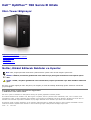 1
1
-
 2
2
-
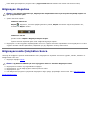 3
3
-
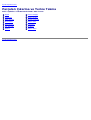 4
4
-
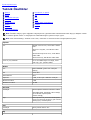 5
5
-
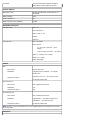 6
6
-
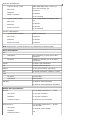 7
7
-
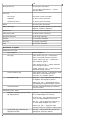 8
8
-
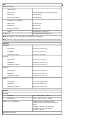 9
9
-
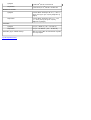 10
10
-
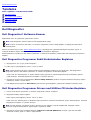 11
11
-
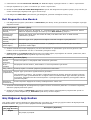 12
12
-
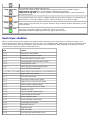 13
13
-
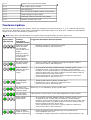 14
14
-
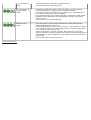 15
15
-
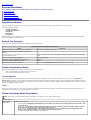 16
16
-
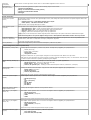 17
17
-
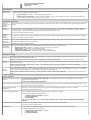 18
18
-
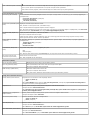 19
19
-
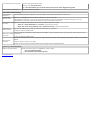 20
20
-
 21
21
-
 22
22
-
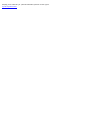 23
23
-
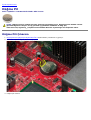 24
24
-
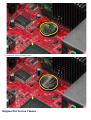 25
25
-
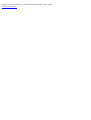 26
26
-
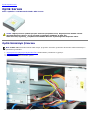 27
27
-
 28
28
-
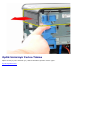 29
29
-
 30
30
-
 31
31
-
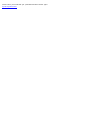 32
32
-
 33
33
-
 34
34
-
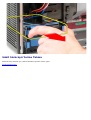 35
35
-
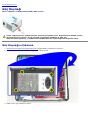 36
36
-
 37
37
-
 38
38
-
 39
39
-
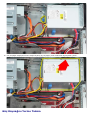 40
40
-
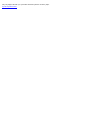 41
41
-
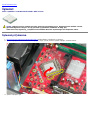 42
42
-
 43
43
-
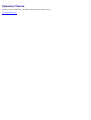 44
44
-
 45
45
-
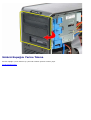 46
46
-
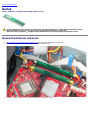 47
47
-
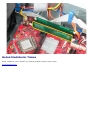 48
48
-
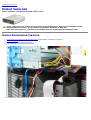 49
49
-
 50
50
-
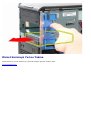 51
51
-
 52
52
-
 53
53
-
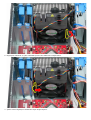 54
54
-
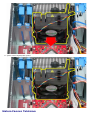 55
55
-
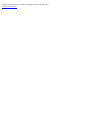 56
56
-
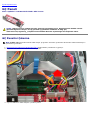 57
57
-
 58
58
-
 59
59
-
 60
60
-
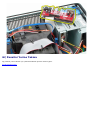 61
61
-
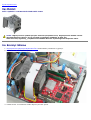 62
62
-
 63
63
-
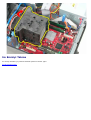 64
64
-
 65
65
-
 66
66
-
 67
67
-
 68
68
-
 69
69
-
 70
70
-
 71
71
-
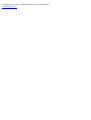 72
72
İlgili makaleler
-
Dell OptiPlex 780 Kullanım kılavuzu
-
Dell OptiPlex 780 Kullanım kılavuzu
-
Dell OptiPlex 980 Kullanım kılavuzu
-
Dell OptiPlex 980 Kullanım kılavuzu
-
Dell OptiPlex 980 Kullanım kılavuzu
-
Dell OptiPlex 580 Kullanım kılavuzu
-
Dell OptiPlex 580 Kullanım kılavuzu
-
Dell OptiPlex 580 Kullanım kılavuzu
-
Dell OptiPlex 960 Hızlı başlangıç Kılavuzu
-
Dell Vostro 430 Kullanım kılavuzu